Усі параметри, необхідні для управління та захисту вашої домашньої мережі,-це лише кілька клацань, якщо ви знаєте кроки для входу маршрутизатора LB-Link. Незалежно від того, чи хочете ви змінити свій пароль WiFi , налаштуйте окрему гостьову мережу для відвідувачів або обмежити час, коли ваші діти проводять в Інтернеті - все це, і багато іншого можна зробити з панелі Adminder Admin.
Короткий контур
Ця стаття дасть вам детальні покрокові інструкції щодо того, як отримати доступ до панелі панелі адміністратора маршрутизатора LB-Link за допомогою IP-адреси маршрутизатора за замовчуванням та імені користувача адміністратора за замовчуванням.
Знаючи, що ці деталі входу за замовчуванням можна легко знайти в Інтернеті, ми настійно рекомендуємо змінити їх якнайшвидше. Це також буде висвітлено в цій статті, тому давайте перейдемо до суті.
Що тобі потрібно:
- Маршрутизатор LB-Link
- Доступ до мережі маршрутизаторів LB-Link або безпосередньо підключивши маршрутизатор та ваш пристрій за допомогою кабелю Ethernet, або над бездротовим з'єднанням.
- ПК, планшет або смартфон для входу в маршрутизатор
- Деталі для входу в LB-Link за замовчуванням (або власні, якщо ви змінили їх раніше)
Чому ви повинні знати, як увійти до свого маршрутизатора?
Більшість людей не турбуються з цим. Вони просто з'єднують маршрутизатор або технологічний хлопець робить це для них, і вони залишають усі налаштування за замовчуванням недоторканими.
Правда полягає в тому, що це серйозне питання безпеки, яке робить вашу домашню мережу легкодоступною. Практично, якщо ви залишаєте бездротову мережу відкритою (без пароля Wi -Fi), кожен може підключитися, не знаючи про це.
Навіть якщо є пароль WiFi за замовчуванням, є шанси, що хтось побачить, який маршрутизатор ви використовуєте на основі імені мережі за замовчуванням, і знайде пароль Wi -Fi за замовчуванням. Хороша річ полягає в тому, що все більше і більше виробників доставляють свої маршрутизатори унікальними паролями.
І нарешті, якщо ви дозволите комусь підключитися до вашої мережі , ця людина може легко знайти IP -маршрутизатор і увійти в маршрутизатор за допомогою імені користувача та пароля адміністратора за замовчуванням.
Звичайно, підтримка вашої мережі - це не єдине, що ви можете зробити. Геймери можуть робити переадресації портів, батьки можуть використовувати батьківський контроль, малий бізнес може створити гостьові мережі для своїх гостей та відвідувачів тощо.
А тепер давайте подивимося, як можна отримати доступ до налаштувань маршрутизаторів LB-Link.
LB -Link Router Login - Детальний посібник
Після того, як ви підтвердите, що у вас є все необхідне, ви можете продовжувати кроки входу в LB-Link. Якщо дані про вхід будуть правильними, ви отримаєте доступ до налаштувань маршрутизатора за кілька хвилин.
Крок 1: Підключіться до мережі зі своїм пристроєм
Обов’язково підключіть свій пристрій (ПК, планшет або смартфон) до вашої мережі. Ви можете зробити це за допомогою кабелю Ethernet або просто підключитися до бездротової мережі за допомогою пароля WiFi.
Це важливий крок, оскільки якщо ваш пристрій не є частиною мережі, ви не зможете ввійти до маршрутизатора LB-Link.
Крок 2: Відкрийте веб -браузер на пристрої
Тепер запустіть браузер, який ви використовуєте найчастіше. До інформаційної панелі адміністратора маршрутизаторів зазвичай можна отримати доступ до веб -браузера, але ми не відвідуємо фактичний веб -сайт. Ми просто відкриваємо веб-графічний інтерфейс, де зберігаються всі налаштування маршрутизатора. Це значно полегшує управління налаштуваннями маршрутизатора.
Крок 3: Введіть IP-адресу маршрутизатора LB-Link у адресу адреси
IP-адреса маршрутизатора LB-Link за замовчуванням- 192.168.16.1 .
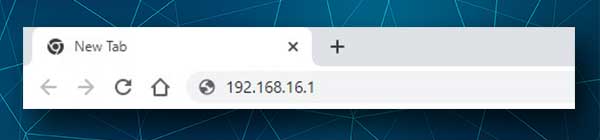
Нам потрібно ввести цей IP в брусі URL -адреси браузерів, а потім натиснути кнопку Enter на клавіатурі або натисніть на екран смартфона/планшета.
Сторінка входу в LB-Link маршрутизатора відкриється, якщо IP буде правильним. Якщо він не відкривається, перевірте, чи є 192.168.16.1 ваші маршрутизатори за замовчуванням IP. Ось як це зробити .
Крок 4: Введіть ім’я користувача та пароль LB-Link маршрутизатор та пароль
Маршрутизатори LB-Link Використовуйте наступну комбінацію імені користувача/пароля за замовчуванням.
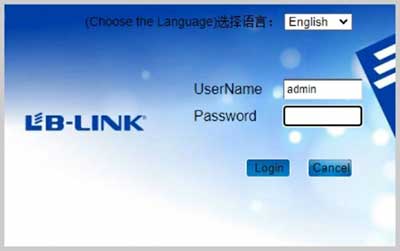
Ім'я користувача за замовчуванням: адміністратор
Пароль за замовчуванням: адміністратор
Введіть ці деталі в необхідні поля та натисніть кнопку Входу .
ВАЖЛИВО: Якщо ви змінили ці деталі раніше, використовуйте спеціальні.
Крок 5: Вивчіть приладну панель адміністратора маршрутизатора
Якщо ім’я користувача та пароль правильні, ви побачите панель адміністратора маршрутизатора LB-Link. Отже, вітаю!
Тепер вам потрібно знайти налаштування, які ви хочете налаштувати, як бездротовий розділ, або адміністрування, переадресація портів , батьківські елементи управління тощо.
Основні зміни безпеки, які потрібно вносити негайно
Зберігання вашої мережі дуже важливо. Ви дійсно не хочете, щоб хтось отримав доступ до ваших приватних файлів та даних або використовував пропускну здатність. Отже, знайдіть трохи часу і внесіть ці зміни.
Змініть пароль адміністратора LB-Link
Як ви могли бачити в описаних вище кроках для входу в логін LB-Link, коли ми підключені до мережі, і ми вводимо IP-маршрутизатор у панелі URL-адреси браузерів, нам просять ввести ім'я користувача та пароль.
Деталі входу за замовчуванням можна знайти досить легко в Інтернеті, тому кожен, хто вже підключений, може ввести вашу панель адміністратора LB-Link без вашої авторизації.
Це причина, чому нам потрібно якнайшвидше змінити пароль входу адміністратора LB-Link.
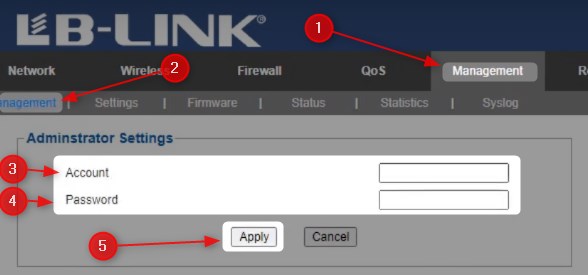
Коли ви входите до маршрутизатора LB-Link, як описано вище, натисніть на управління в головному меню, а потім знову керувати в підменю.
Тепер у розділі Налаштування адміністратора ви можете змінити ім'я користувача адміністратора в полі облікового запису та змінити пароль адміністратора у полі пароля .
Клацніть Застосувати , щоб зберегти зміни.
Змініть пароль LB-Link SSID та Wi-Fi
ВАЖЛИВО: Якщо ви підключились до своєї мережі за допомогою Wi -Fi, ви будете виходити в систему, коли зберегли деякі зміни, як -от новий пароль SSID або Wi -Fi.
Коли ви входите на інформаційну панель адміністратора LB-Link, виберіть Wireless у верхньому меню.
Потім у підменю виберіть BASIC і там у полі SSID ви можете змінити назву мережі.
Клацніть Застосувати , щоб зберегти зміни.
Потім натисніть на безпеку в горизонтальному підменю.
На новій сторінці Виберіть свій новий SSID у розділі SELECT SSID .
Виберіть WPA2-PSK у спадному списку режиму безпеки .
У поле Pass frase Введіть свій новий бездротовий пароль.
Клацніть Застосувати , щоб зберегти зміни.
Не забудьте знову підключити свої пристрої до нового імені мережі за допомогою нового пароля Wi -Fi .
Кінцеві слова
Вхід маршрутизатора LB-Link, а також внесення необхідних змін безпеки-це те, що ви можете зробити досить швидко. Просто переконайтеся, що напишіть дані про вхід на наступний раз. Це буде набагато швидше і простіше, ніж намагатися запам'ятати нові паролі або скинути маршрутизатор на заводські налаштування .
